「WebブラウザでOneDrive上のファイルを操作するの、少し面倒だな…」 「やっぱり、使い慣れたPCのエクスプローラーで、ファイルを直接扱いたい」
このように感じた経験はありませんか?クラウドは便利ですが、日々の細かなファイル操作においては、PCのデスクトップと同じ感覚で使えるエクスプローラーの軽快さが一番、と感じる方も多いのではないでしょうか。
実は、Windowsに標準で搭載されている「OneDrive」アプリにMicrosoft 365のアカウントでサインインするだけで、クラウド上のファイルとPCを連携させ、エクスプローラーで直接操作できるようになります。
この記事では、その基本的な設定方法と、さらに一歩進んだ「デスクトップ」や「ドキュメント」フォルダの同期という、非常に便利な活用法までを分かりやすく解説します。
エクスプローラー連携の仕組みは「OneDrive 同期」

Windows 10やWindows 11には、多くの場合、最初からOneDriveの同期アプリがインストールされています。タスクバーに表示される「雲のマーク」がその目印です。
このアプリに会社のMicrosoft 365アカウントでサインインすると、PCのエクスプローラーの左側メニューに、「ユーザー表示名 - [会社名]」という特別なフォルダが作成されます。
このフォルダは、クラウド上のあなたのOneDriveと常に同じ状態に保たれ(同期され)ており、ここにあるファイルを操作することは、クラウド上のファイルを直接操作することと同じになります。
【簡単】OneDriveアプリにサインインして同期を開始する手順
多くの場合、PCの初期設定時にサインインを求められますが、後から設定することも簡単です。
PCの画面右下にあるタスクバーの通知領域から、青色または灰色の「雲」のアイコンを探してクリックします。

見当たらない場合は、スタートメニューから「OneDrive」を検索して起動します。
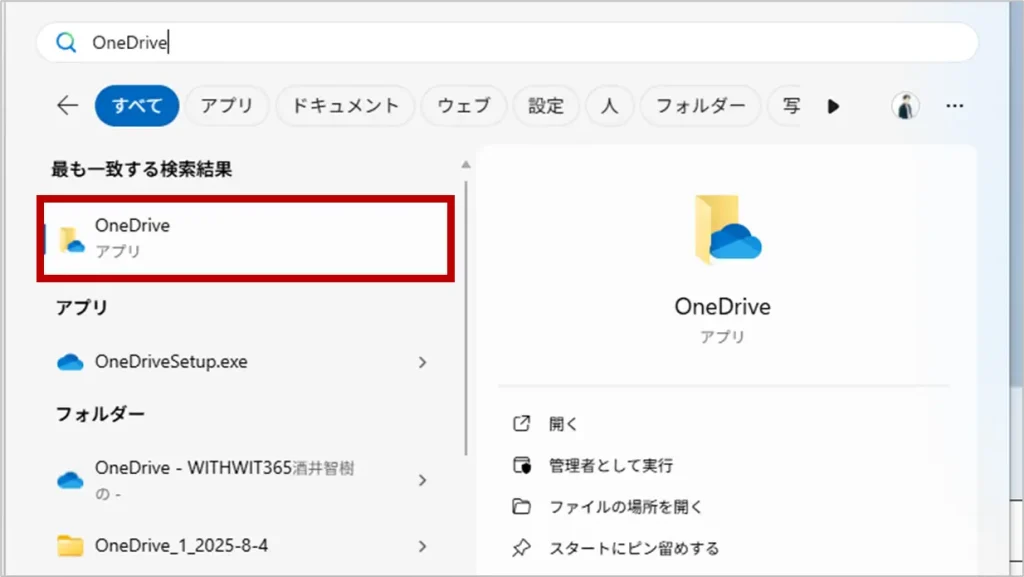
サインイン画面が表示されたら、あなたのMicrosoft 365のメールアドレスを入力し、「サインイン」をクリックします。パスワードを入力し、画面の指示に沿って進めていくと、同期の設定が完了します。
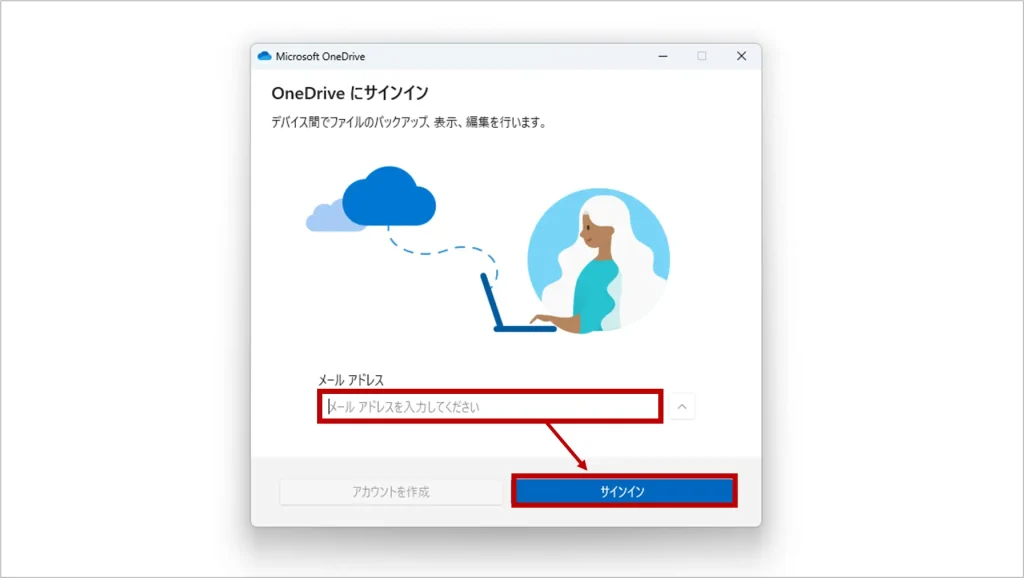
完了後、エクスプローラーを開くと、左側のナビゲーションウィンドウに「ユーザー表示名 - [会社名]」のフォルダが表示されていることが確認できます。
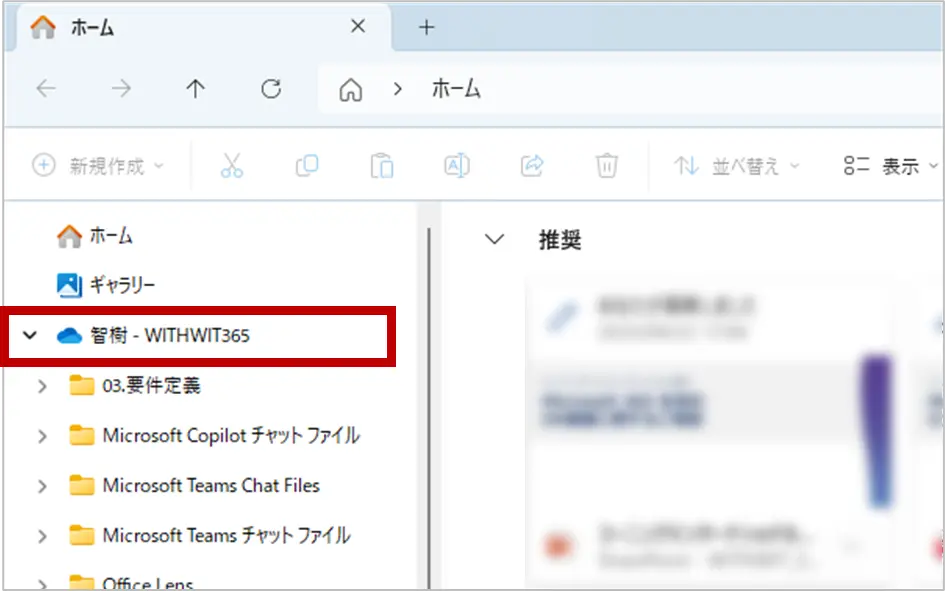
デスクトップとドキュメントの同期で、PCのデータを自動で守る
OneDrive同期の真価を発揮するのが、PCの主要なフォルダである「デスクトップ」「ドキュメント」をOneDriveと同期させる機能です。
設定方法
タスクバーのOneDriveアイコンを右クリックします。

「歯車アイコン」をクリックします。
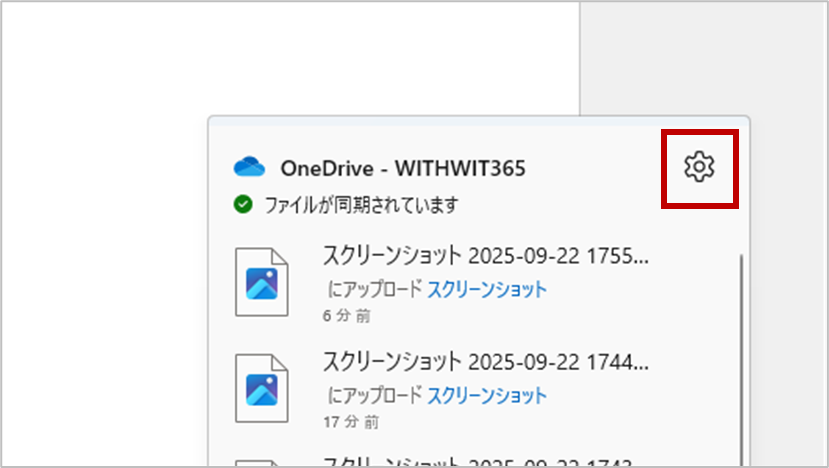
「設定」をクリックします。
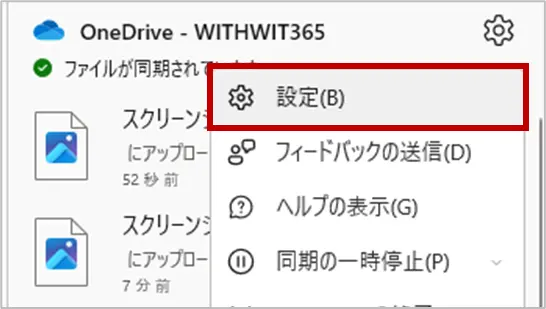
「同期とバックアップ」> 「バックアップを管理」をクリックします。
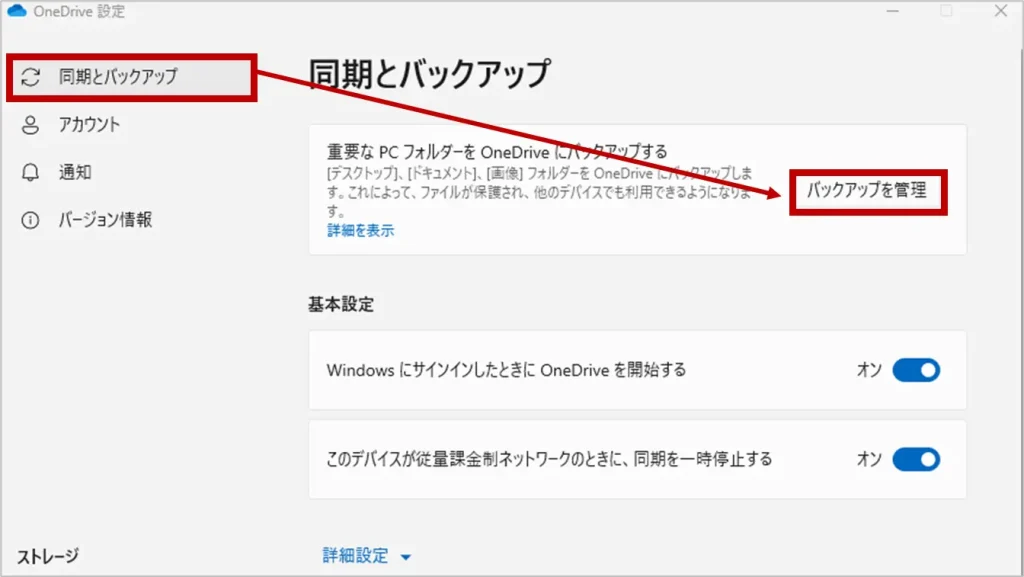
同期したいフォルダ(ドキュメント、写真、デスクトップ)のトグルをONにします。
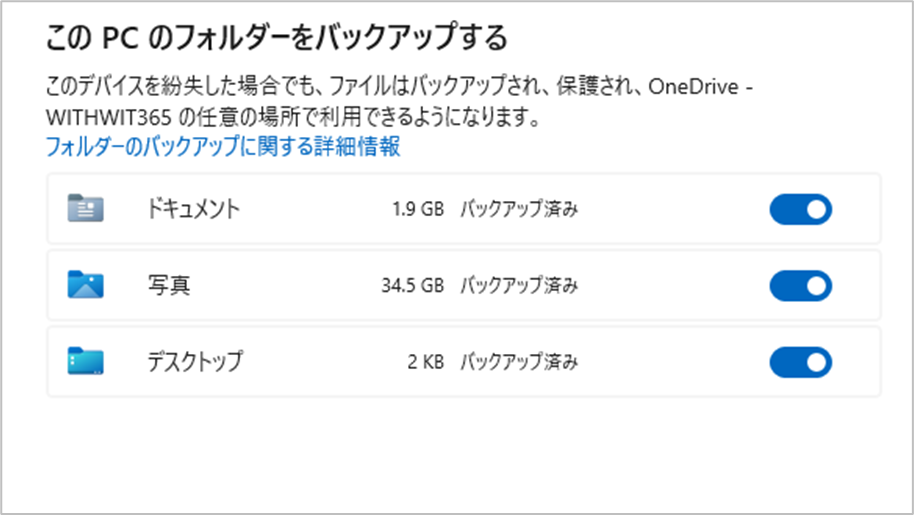
この設定の絶大なメリット
- PCの買い替え・故障時に、データ移行が不要になる
新しいPCでOneDriveにサインインするだけで、これまで使っていたPCのデスクトップの配置や、「ドキュメント」フォルダの中身が、自動的に完全に再現されます。面倒で時間のかかる、手動でのデータ移行作業から解放されます。 - 外出先から、デスクトップのファイルにアクセスできる
「あのファイル、会社のPCのデスクトップに置いたままだ…」という経験はありませんか?この設定をしておけば、外出先や自宅からでも、スマートフォンや別のPCのOneDriveアプリを開けば、いつでも自分のデスクトップにあるファイルに安全にアクセスできます。
日々のトラブル、まずこの一冊で解決しませんか?
この初期設定さえ済ませば、PCのデータは安全で、どこからでもアクセスできる環境が整います。しかし、日々の運用では「なぜか同期が頻繁にエラーになる」「空き容量の表示がおかしい」といった、予期せぬトラブルも発生します。
もし、あなたがそんな日々の問い合わせ対応に追われ、本来の業務に集中できずにいるなら、まずこの一冊を手元に置いてみませんか?
Microsoft 365支援のプロが、現場で実際に寄せられるよくある質問と解決策を厳選してまとめた「トラブルシューティング大全」をご用意しました。この一冊が、あなたと社員の双方を、日々の細かなトラブルから解放します。
▼資料ダウンロードはこちら
『社内からの「これどうやるの?」を9割削減する Microsoft 365 トラブルシューティング大全』

https://with-wit.com/request/microsoft365-error-solution-guide/
OneDriveの同期に関するよくある質問(FAQ)
- QPCの容量が、OneDriveのファイルでいっぱいになりませんか?
- A
ご安心ください。OneDriveの「ファイルオンデマンド」機能により、通常、ファイルはクラウド上にのみ存在し(雲マーク)、PCの容量を消費しません。ファイルを開くと、その時だけダウンロードされます。PCに常にファイルを置いておきたい場合は、ファイルを右クリックして「このデバイス上に常に保持する」を選択することも可能です。
- Qデスクトップを同期したら、PCの動作が遅くなりませんか?
- A
最初の同期処理中は多少PCに負荷がかかることがありますが、一度完了してしまえば、「ファイルオンデマンド」機能のおかげで、日常的なPCのパフォーマンスに大きな影響を与えることはほとんどありません。
- Q個人のOneDriveと、会社用のOneDriveは両方使えますか?
- A
はい、使えます。OneDriveアプリの設定から「アカウントの追加」を選択することで、個人用のMicrosoftアカウント(白の雲マーク)と、会社用のMicrosoft 365アカウント(青の雲マーク)の両方を、一つのPCで同時に利用できます。
- Q同期エラー(赤い×マーク)が表示されています。どうすればいいですか?
- A
まずは、タスクバーのOneDriveアイコンをクリックし、エラーの詳細メッセージを確認してください。よくある原因としては、ファイル名に使えない記号(例:「%」「#」など)が含まれているケースや、アクセス権限の問題が挙げられます。
- Q会社のPCだけでなく、自宅のPCも同期していいですか?
- A
技術的には可能ですが、会社のセキュリティポリシーを確認することが重要です。多くの企業では、会社のデータを私物のPCに同期することを禁止しています。必ず、自社のITルールに従ってください。
まとめ:「同期」は、新しい働き方のための必須設定

OneDriveの同期機能、特に「デスクトップ」や「ドキュメント」のバックアップは、もはや単なる便利機能ではありません。それは、PCの故障や買い替えといった不測の事態からデータを守り、場所にとらわれない柔軟な働き方を実現するための、現代のビジネスにおける必須の設定と言えるでしょう。
ぜひこの機会に、ご自身のPCのOneDrive設定を見直してみてはいかがでしょうか。
Microsoft 365の「複雑さ」に、プロの助けが必要な時は
OneDriveの同期は、Microsoft 365を使いこなす上で欠かせない機能です。しかし、プラットフォーム全体では、他にもOutlookのルールやTeamsの会議設定など、つまずきやすいポイントが数多く存在します。 もし、ITの細かな設定やトラブル対応から解放され、本来の業務に集中したいとお考えでしたら、私たちWITHWITにご相談ください。
その第一歩として、まずはMicrosoft 365のよくあるトラブルを自己解決できる「虎の巻」をダウンロードして、その価値を実感してみてください。
▼資料ダウンロードはこちら
『社内からの「これどうやるの?」を9割削減する Microsoft 365 トラブルシューティング大全』

https://with-wit.com/request/microsoft365-error-solution-guide/

Microsoft 365に関するご相談やお悩みがございましたら、ぜひ株式会社WITHWITまでお気軽にお問い合わせください。
数あるクラウドサービスの中でMicrosoft 365 に特化してきたからこそ導入前から導入後の定着に至るまで、幅広いご相談に対応いたします。


